Trello dhe Microsoft Teams janë dy nga mjetet më të njohura të bashkëpunimit në treg. Shumë ekipe mbështeten në të dyja këto mjete për të mbajtur gjurmët e detyrave të tyre dhe për të menaxhuar rrjedhat e tyre të punës.
Shumë përdorues u ankuan se Trello nuk është i disponueshëm në Microsoft Teams dhe ky problem po dëmton të gjithë rrjedhën e tyre të punës.
Ndonjëherë, tabelat nuk shfaqen plotësisht, ose kartat mungojnë. Nëse jeni duke përjetuar probleme të ngjashme, shpresojmë se zgjidhjet në këtë udhëzues do t'ju ndihmojnë për të rregulluar këtë problem.
Zgjidhja e problemeve të Trello dhe Microsoft Teams
Shënim : Kontrolloni nëse ky është një problem i njohur. Integrimi midis Trello dhe Microsoft Teams ndonjëherë mund të ndikohet nga probleme të ndryshme. Kontrolloni nëse Trello është tashmë në dijeni të problemit . Ata me siguri po punojnë për një rregullim tashmë.
Provoni të dyja versionet e desktopit dhe të uebit
Kontrolloni për të parë nëse i njëjti problem prek si në desktop ashtu edhe në ueb versionet e Microsoft Teams.
Nëse ky problem shkaktohet nga një defekt që prek vetëm versionin e desktopit, teorikisht, i njëjti problem nuk duhet të prekë edhe versionin e uebit - ose anasjelltas.
Përdorni një version tjetër të shfletuesit
Nëse Trello nuk disponohet në asnjë nga versionet e ekipeve, provoni një shfletues tjetër.
Për më tepër, vazhdoni dhe çaktivizoni të gjitha shtesat e shfletuesit që mund të përdorni. Sigurohuni që të hiqni të gjitha cilësimet e bllokimit të dritareve kërcyese dhe bllokuesit e reklamave. Mbyllni çdo skedë të panevojshme dhe kontrolloni nëse problemi është zhdukur.
Përditëso OS, shfletuesin dhe aplikacionin Teams
Tjetra në listë, provoni të përditësoni versionin e OS dhe të shfletuesit, nëse nuk e keni bërë tashmë.
Ekzekutimi i versioneve të vjetëruara të softuerit mund të prishë disa veçori të Trello ose Microsoft Teams.
Për të përditësuar Windows 10, shkoni te Cilësimet → Përditësimi dhe Siguria → Kontrolloni për përditësime .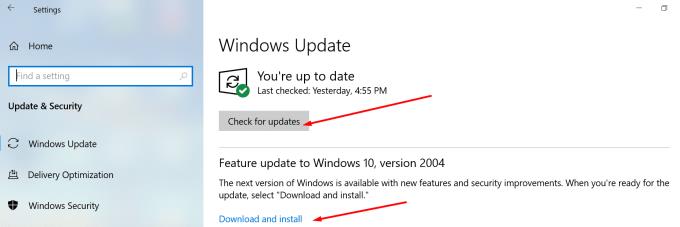
Për të përditësuar shfletuesin tuaj, shkoni te Cilësimet dhe klikoni në opsionin Rreth . Nëse jeni duke ekzekutuar tashmë versionin më të fundit të shfletuesit, nuk do të ketë asnjë opsion përditësimi të disponueshëm.
Për të përditësuar aplikacionin e desktopit Teams, hyni në llogarinë tuaj dhe klikoni në foton e profilit tuaj. Më pas klikoni mbi Rreth për të kontrolluar versionin aktual të Ekipeve që po përdorni dhe përditësoni atë, nëse është e nevojshme.
Kontaktoni Trello dhe Mbështetjen e Microsoft
Nëse problemi vazhdon dhe të gjitha metodat e zgjidhjes së problemeve që keni provuar deri më tani kanë dështuar për ta rregulluar atë, kontaktoni mbështetjen e Trello dhe Mbështetjen e Microsoft .

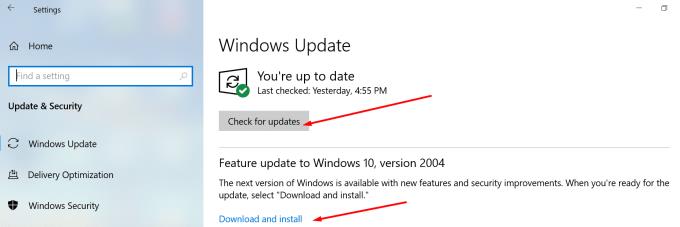







![Ne ju treguam se si (jozyrtarisht) të vendosni sfondin tuaj të personalizuar të ekipeve - ja se si ta bëni atë në një Mac [Përditësuar, tashmë zyrtarisht e mundur] Ne ju treguam se si (jozyrtarisht) të vendosni sfondin tuaj të personalizuar të ekipeve - ja se si ta bëni atë në një Mac [Përditësuar, tashmë zyrtarisht e mundur]](https://blog.webtech360.com/ArticleIMG/image-0729140432191.jpg)
![Si të vendosni (jozyrtarisht) imazhin tuaj të personalizuar të sfondit në Microsoft Teams [Përditësuar, tashmë zyrtarisht e mundur] Si të vendosni (jozyrtarisht) imazhin tuaj të personalizuar të sfondit në Microsoft Teams [Përditësuar, tashmë zyrtarisht e mundur]](https://blog.webtech360.com/ArticleIMG/image-0729140435739.jpg)

















